Android on üks populaarseimaid OS-e tänu oma hõlpsale kasutamisele ja miljonite rakenduste saadavusele koos piirangutega või ilma. Kuid nagu mõnel teisel programmeeritud elektroonilisel seadmel, võib ka Androidil olla vähe tehnilisi tõrkeid. Üks selline tavaline probleem on selle kaameraga.
Kui teil on probleem oma kaamerarakenduse „Kaamera hõivatud” tõrkega, siis olen täna tulnud välja mõned parimad lahendused probleemi lahendamiseks.
Lahendused kaamera hõivatud vea parandamiseks Android
Nagu tõrketeade ise ütleb. Taaskäivitage seade paar korda kontrollimiseks. Kuid kui probleem püsib, otsige allpool toodud lahendusi.
1. lahendus: tühjendage sisemine salvestusruum ja RAM.
Kaamera sujuvaks tööks App. Peate sisemise salvestusruumi tühjendama. Kuna kaamerarakendus nõudis hea töö jaoks palju vaba ruumi ja RAM-i.
2. lahendus: värskendage toetatud rakendusi
Motorola seadmete jaoks värskendage Assist, Motorola Contextual Services ja lülitage Active Display välja.
3. lahendus: eemaldage märge hääletuvastuse kohta
Kui kasutate oma Android-seadmes teenust Google Now või Google App, peate eemaldama märkeruudu „Ok Google” häältuvastuse. Selleks avage Google Now või OK Google'i seaded ja tühjendage märkeruut „Google'i otsingu rakendusest”. Põhjus on mitu korda puutevabad hääljuhtimiskonfliktid Androidi versiooniga.
4. lahendus: desinstallige kaamera värskendused
- Ava seade
- Puudutage valikuid Rakendused / Halda rakendusi
- Otsige kaamerarakendust jaotises Kõik rakendused
- Avage see ja desinstallige rakenduse värskendused.
- Nüüd avage Google Play pood ja värskendage rakendus uusimale versioonile.
5. lahendus: tühjendage andmed ja vahemälu
- Avage oma Android-seadme seaded
- Avage valik nimega Rakendused või Rakenduse haldur
- Jaotises Kõik otsige kaamerarakendust
- Kustuta andmed ja vahemälu, millele järgneb kiire taaskäivitus.
6. lahendus: taaskäivitage turvarežiimis
- Esiteks taaskäivitage seade turvarežiimis . Nii pika aja tegemiseks vajutage toitenuppu ja pärast seda, kui näete väljalülitamise võimalust, vajutage pikalt ekraanil nuppu Toide välja. Ilmub dialoogiboks, klõpsake nuppu OK.

Taaskäivitage turvarežiimis
- Kui olete turvarežiimis, avage rakenduste haldur ja tühjendage kaamera Data & Cache.
- Avage kaamerarakendus, et kontrollida selle toimimist
Märkus. Kui teie kaamera töötab, taaskäivitage seade. Teie seade taastub normaalses olekus. Andmeid pole kadunud.
Lahendus 7: desinstallige kolmanda osapoole rakendused
Desinstallige kõik kolmanda osapoole rakendused, mis küsivad kaamera luba. Kolmanda osapoole rakendused võivad selle lubade tõttu põhjustada kaamerarakendusega töötamise probleemi. Seega põhjustab see teema.
8. lahendus: lähtestage kõik rakenduseelistused
- Minge oma Android-seadme seadetesse.
- Avage rakendused / rakenduste haldur.
- kontrollige funktsiooni Kõik rakendused.
- Puudutage menüüikooni.
- Klõpsake nuppu „Lähtesta rakenduseelistused“.
Lahendus 9: lähtestage seadme sätted
Paljud nutitelefonide tootjad annavad võimaluse telefoni seaded lihtsalt lähtestada. Tasub proovida, kuna see võib seada seadme vaikesätted vaikimisi selliseks, nagu see oli kastiboksita.
Seadistused> Varundamine ja taastamine> Seadme sätete lähtestamine
Märkus . Selle protsessi käigus ei lähe kaotsi andmed. Vaikimisi seatakse ainult sätted.
Kuidas parandada viga 'Kaamera hõivatud' Android?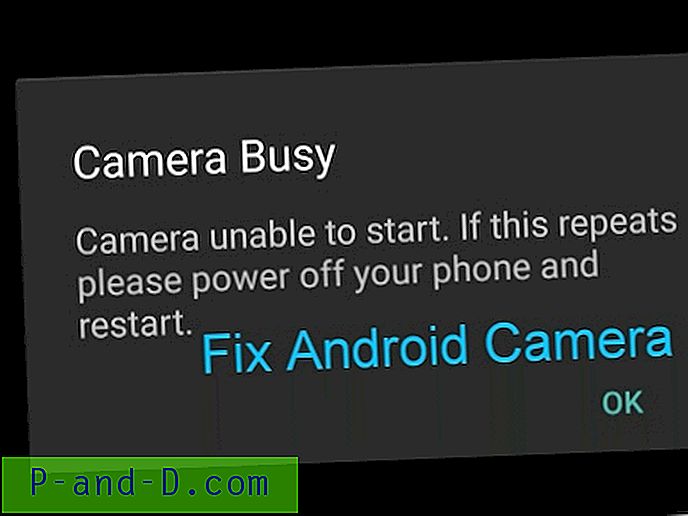
Vaadake seda videot YouTube'is
Tellige YouTube'is
Lahendus 10: tehase andmete lähtestamine
Viimane ja parim toimiv lahendus on oma Android-seadme vormindamine. Seadme abil saate seadme lähtestada . Kõva lähtestamise jaoks peate seadme taaskäivitama taasterežiimis ja tehaseseadetele lähtestama.
Märkus. Tehke oma andmetest varukoopia.
- Lülitage Android-telefon välja.
- Nüüd taaskäivitage taasterežiimis, vajutades samal ajal mõne sekundi jooksul toitenuppu + helitugevuse vähendamise klahvi .
- Valige taastamisrežiim, kasutades navigeerimiseks helitugevuse suurendamise ja vähendamise klahvi. Valiku kinnitamiseks vajutage toitenuppu.
- Kui käsurealt ei kuvata, vajutage paar sekundit korraga toitenuppu + toitenuppu.
- Siin valige Factory Restore või Factory Reset ja vajutage käsu täitmiseks toitenuppu.
- Pärast vormingu valimist valige Reboot ja vajutage toitenuppu.
- Holla! Teie seade on normaliseerunud.
Märkus ja järeldus: loodan, et postitusest oli abi allpool toodud kommentaaride tegemiseks.






